
Sie können erkennen, dass der Computer automatisch eine WLAN-Verbindung herstellt, indem Sie die WLAN-Liste für eine direkte Verbindung öffnen und die automatische Verbindung zum Netzwerk innerhalb der Reichweite festlegen. Ausführliche Einführung: Öffnen Sie die WLAN-Liste, um eine direkte Verbindung herzustellen, klicken Sie auf das Symbol [Netzwerk] in der Taskleiste, suchen Sie das WLAN, mit dem Sie eine Verbindung herstellen möchten, aktivieren Sie [Automatisch verbinden], klicken Sie im Popup-Fenster auf die Option [Verbinden], Geben Sie zuerst das Netzwerksicherheitskennwort ein, klicken Sie auf die Option [Weiter] und warten Sie, bis die Verbindung hergestellt ist.

WiFi ist heutzutage einer der am häufigsten verwendeten Netzwerktypen. Einige Benutzer möchten wissen, wie sie ihren Computer so einstellen, dass er sich automatisch mit WLAN verbindet.
Methode 1: Öffnen Sie die WLAN-Liste und stellen Sie eine direkte Verbindung her
1 Der erste Schritt besteht darin, auf das Symbol [Netzwerk] in der Taskleiste zu klicken, wie durch den Pfeil im Bild unten angezeigt.
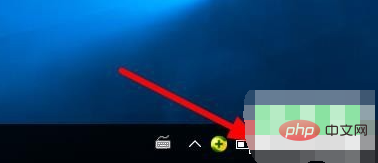
2. Der zweite Schritt besteht darin, in der Popup-Menüleiste das WLAN zu finden, mit dem Sie eine Verbindung herstellen möchten. Markieren Sie zunächst [Automatisch verbinden] und klicken Sie dann auf [Verbinden]. ]-Option.
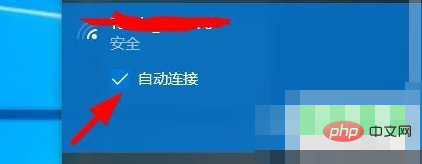
3. Geben Sie abschließend im Popup-Fenster das Netzwerksicherheitskennwort ein, klicken Sie dann entsprechend dem Pfeil im Bild unten auf die Option [Weiter] und warten Sie, bis die Verbindung hergestellt ist.
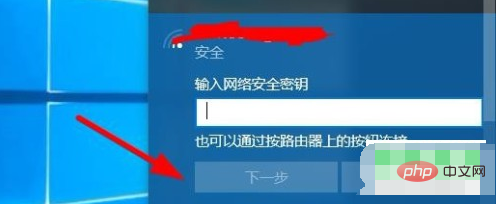
Methode 2: Automatisch eine Verbindung zum Netzwerk innerhalb des Einstellungsbereichs herstellen
1 Klicken Sie zunächst mit der rechten Maustaste auf das Symbol [Netzwerk] in der Taskleiste und klicken Sie in der Popup-Menüleiste auf [ Öffnen Sie Einstellungsoption „Netzwerk & Internet“.
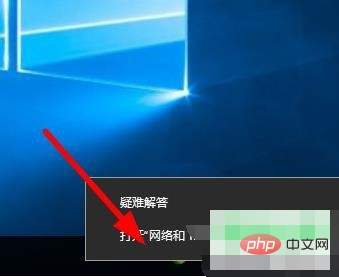
2. Klicken Sie im zweiten Schritt im Popup-Fenster auf [Verbindungseigenschaften ändern], wie durch den Pfeil im Bild unten angezeigt.
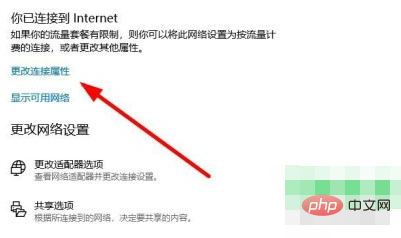
3. Stellen Sie im dritten Schritt auf der gesprungenen Seite die Option [Automatisch verbinden, wenn innerhalb der Signalreichweite] entsprechend dem Pfeil im Bild unten auf [Ein].
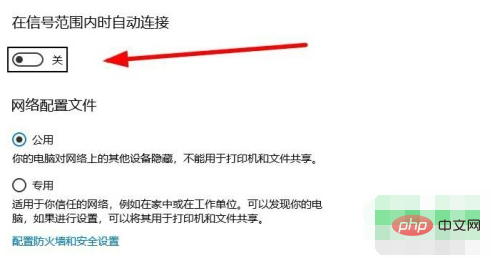
4. Klicken Sie abschließend auf die Option [Bearbeiten] im Menü [IP-Einstellungen], stellen Sie sie im Popup-Fenster auf [Auto (DHCP)] und klicken Sie dann entsprechend dem Pfeil in auf [OK]. das Bild unten.
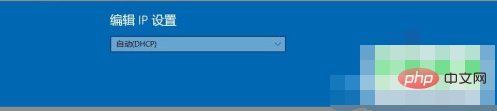
Oben erfahren Sie, wie Sie den Computer so einstellen, dass er automatisch eine WLAN-Verbindung herstellt.
Das obige ist der detaillierte Inhalt vonSo richten Sie den Computer so ein, dass er automatisch eine WLAN-Verbindung herstellt. Für weitere Informationen folgen Sie bitte anderen verwandten Artikeln auf der PHP chinesischen Website!
 Ist ein WLAN-Signalverstärker nützlich?
Ist ein WLAN-Signalverstärker nützlich?
 Was bedeutet „Netzwerkzugriff verweigert' WLAN?
Was bedeutet „Netzwerkzugriff verweigert' WLAN?
 Warum hat WLAN ein Ausrufezeichen?
Warum hat WLAN ein Ausrufezeichen?
 WLAN zeigt an, dass keine IP zugewiesen ist
WLAN zeigt an, dass keine IP zugewiesen ist
 So stellen Sie den Computer so ein, dass er automatisch eine WLAN-Verbindung herstellt
So stellen Sie den Computer so ein, dass er automatisch eine WLAN-Verbindung herstellt
 So erstellen Sie virtuelles WLAN in Win7
So erstellen Sie virtuelles WLAN in Win7
 WLAN zeigt keinen Zugang zum Internet an
WLAN zeigt keinen Zugang zum Internet an
 Warum hat WLAN ein Ausrufezeichen?
Warum hat WLAN ein Ausrufezeichen?




